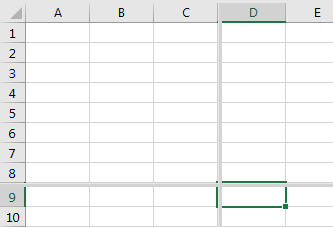Bạn có thấy nhàm chán với giao diện mặc định của Windows 7 và muốn thay đổi nó bằng các theme khác để sử dụng các giao diện đẹp hơn? Tuy nhiên, việc thay đổi theme cho Windows là rất phức tạp đối với những người lần đầu tiên thực hiện. Bài viết này sẽ giải thích chi tiết cách cài đặt theme cho Windows 7 một cách đơn giản hơn.
Cài đặt Universal Theme Patcher
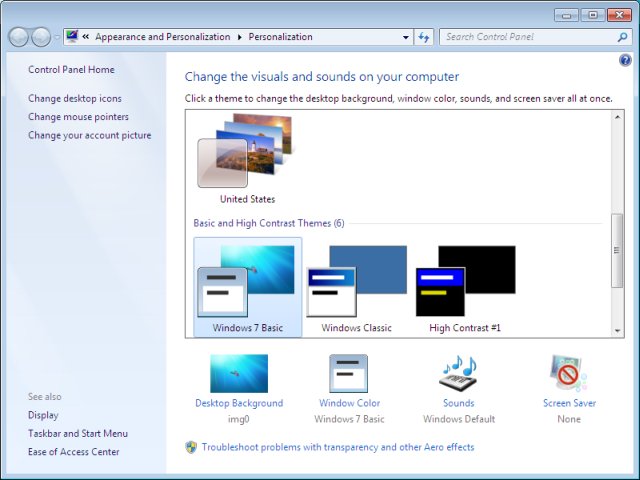
Bước đầu tiên để cài đặt theme cho Windows 7 là tải và cài đặt Universal Theme Patcher. Bạn có thể tải phiên bản 32 bit hoặc 64 bit của phần mềm này tại địa chỉ đây.
Sau khi tải xuống, bạn cần xác định phiên bản máy tính của mình (32 bit hay 64 bit). Để kiểm tra phiên bản máy tính của bạn, hãy chuột phải vào biểu tượng Computer trên màn hình desktop và chọn Properties. Trong cửa sổ System Properties, bạn sẽ thấy phiên bản hệ điều hành và tên máy tính, cũng như loại hệ thống (32 bit hoặc 64 bit) dưới mục System type.
Sau khi xác định được phiên bản máy tính của mình, bạn hãy giải nén tệp tin Universal Theme Patcher vừa tải xuống và chạy file UniversalThemePatcher-x86.exe (nếu là 32 bit) hoặc UniversalThemePatcher-x64.exe (nếu là 64 bit).
Tiếp theo, bạn chọn ngôn ngữ và nhấn OK. Sau đó, bạn sẽ thấy một hộp thoại hiện lên, hãy chọn Yes để tiếp tục. Lần lượt nhấn chuột vào 3 nút Patch trong hộp thoại hiện ra mỗi lần sau đó làm theo các hướng dẫn và chọn OK cho mỗi thông báo xuất hiện.
Cuối cùng, hệ thống yêu cầu khởi động lại máy tính, bạn hãy nhấn Yes để khởi động lại máy tính.
Cài đặt theme
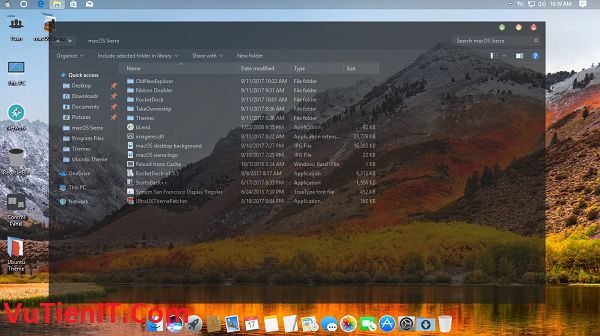
Sau khi máy tính khởi động lại, bạn có thể tải theme mà mình muốn về máy. Chú ý rằng nên tải theme từ các trang web đáng tin cậy để đảm bảo an toàn cho máy tính của bạn.
Khi đã tải theme về thành công, bạn hãy giải nén file và copy tất cả các thư mục trong cùng thư mục chứa file .theme và dán vào thư mục Themes theo đường dẫn C:\Windows\Resources\Themes.
Sau khi copy xong, bạn nhấp đúp chuột vào file .theme bất kỳ vừa copy để cài đặt theme cho Windows 7. Chỉ trong tích tắc, giao diện Windows 7 của bạn đã được thay đổi.
Cài đặt nút Start
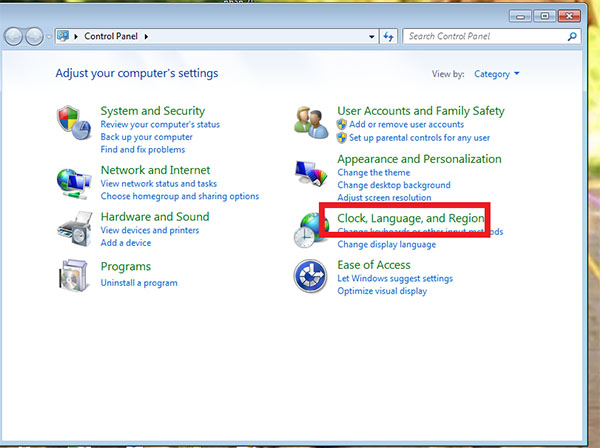
Nếu bạn muốn thay đổi nút Start cho Windows 7, bạn có thể sử dụng Windows 7 Start Button Changer. Bạn có thể tải phần mềm này tại đây.
Sau khi tải về, bạn hãy giải nén và chạy file Windows 7 Start Button Changer v2.0.exe.
Bước tiếp theo, bạn hãy nh ấn vào nút Biểu tượng Start mặc định của Windows và chọn file .bmp từ thư mục Start Orb trong theme Windows mà bạn đã tải về. Nếu trong theme Windows của bạn không có thư mục Start Orb, bạn có thể chọn bất kỳ biểu tượng Start trong thư mục Buttons của Windows 7 Start Button Changer.
Sau khi chọn xong, bạn nhấn Open để thay đổi nút Start.
Kết luận
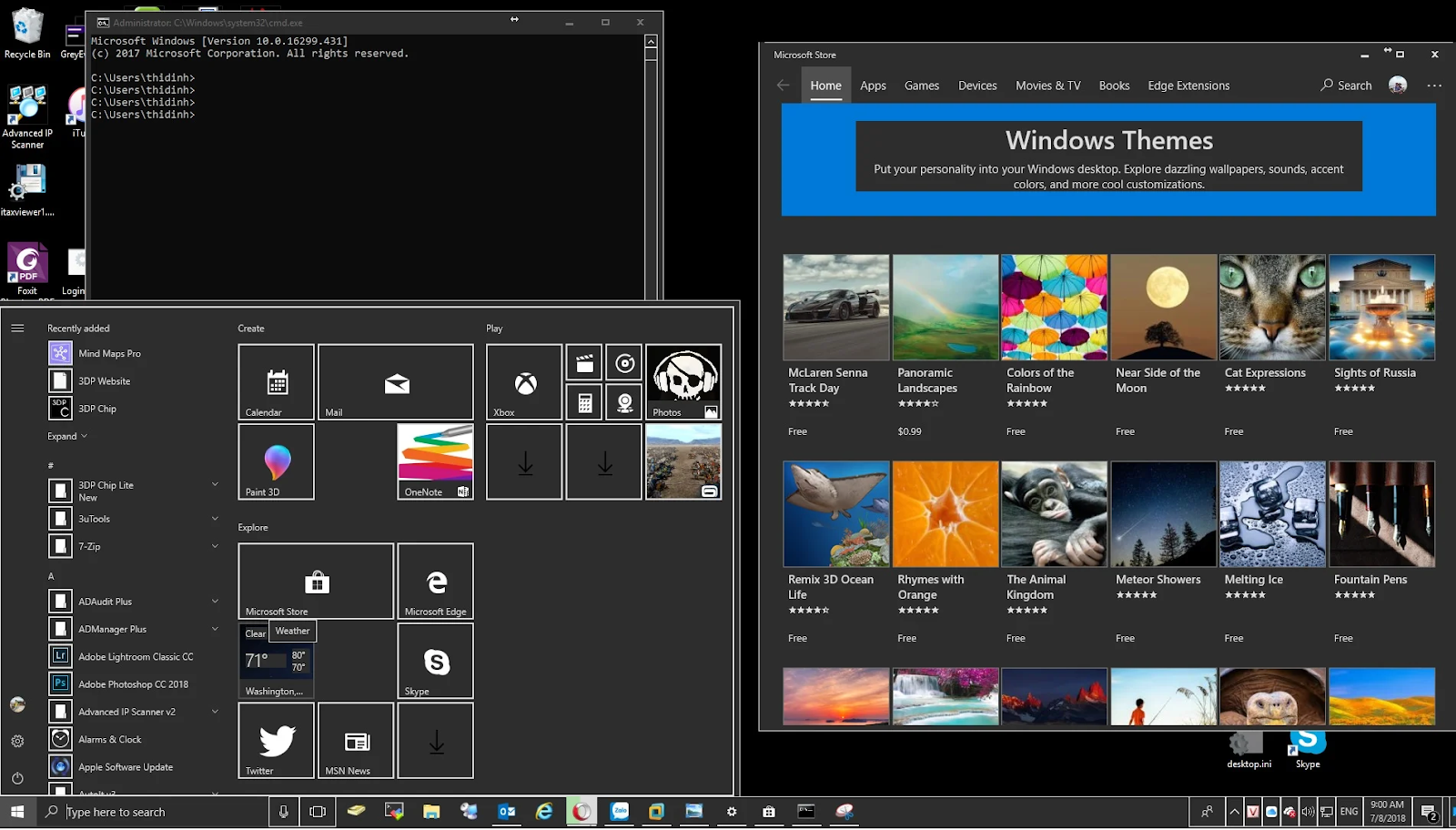
Đã có rất nhiều theme cho Windows 7 được thiết kế rất đẹp và ấn tượng để thay thế giao diện mặc định của hệ thống. Tuy nhiên, việc cài đặt theme cho Windows 7 có thể khá phức tạp đối với những người lần đầu tiên thực hiện. Vì thế, bài viết này đã giúp bạn thực hiện quá trình cài đặt các theme Windows 7 một cách dễ dàng, hy vọng sẽ giúp bạn tùy chỉnh giao diện máy tính sao cho ấn tượng và thú vị hơn.